

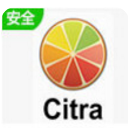
[點擊放大]
線框圖:
[點擊放大]
是MAX掃描線渲染的,燈不多,關鍵在材質上。
[點擊放大]
教程正式開始:
1. 在頂視圖創建一個球(sphere),用縮放工具在前視圖沿y軸方向放大。
[點擊放大]
[page]
2. 打開材質編輯器,取一個材質球改名為“葡萄本體”,按圖中參數調整。
[點擊放大]
3. 在漫反射貼圖地方貼“Noise”,按圖中參數調整。
[點擊放大]
4. 在凹凸貼圖地方貼“Noise”,把參數Size調小即可。
[點擊放大]
5. 在自發光貼圖地方貼“Falloff”,按圖中參數調整。
[點擊放大]
[page]
6. 所貼“Noise”參數按圖調整。
[點擊放大]
7. 所貼“Noise”輸出參數按圖調整。
[點擊放大]
8. 令取一個材質球改名為“毛”,按圖中參數調整。
[點擊放大]
9. 在漫反射貼圖的地方貼“Noise”,按圖重參數調整。
[點擊放大]
[page]
10. 在自發光貼圖地方貼“Falloff”,按圖中參數調整。
[點擊放大]
11. 將標準(Standard)材質類型轉換成混合(Blend)材質,並選擇保持老的材質。
[點擊放大]
12. 將“毛”材質複製到混合的另一個材質上,選擇拷貝。
[點擊放大]
13. 材質球改名為“毛下層”,按圖中參數調整。
[點擊放大]
[page]
14. 在遮罩貼圖地方貼“Noise”,按圖中參數調整。
[點擊放大]
15. 將混合材質改名為“霜”,創建一個混合(Blend)材質球改名為“葡萄內”將“葡萄本體”複製到“Material”。
[點擊放大]
16. 將“霜”混合材質關聯複製到“Material2”,在遮罩貼圖地方貼“Smoke”,按圖中參數調整。
[點擊放大]
17. 複製“霜”混合材質,改名為“霜2”。
[點擊放大]
[page]
18. 將“毛”改名為“毛1”,按圖中參數調整。
[點擊放大]
19. 將“毛下層”改名為“毛下層1”,按圖中參數調整。
[點擊放大]
[page]
22. 在凹凸貼圖地方貼“Noise”,把參數Size調小即可。
[點擊放大]
23. 在折射貼圖地方帖“Bitmap”,裁切一小部分。
[點擊放大]
24. 參數調整,完成葡萄外皮材質。
[點擊放大]
25. 創建一個混合(Blend)材質球,改名為“葡萄外皮”,將“葡萄外皮”材質關聯複製到“Material 1”。將“霜2”材質關聯複製到“Material 2”。在遮罩貼圖地方貼“Smoke”,按圖中參數調整。
[點擊放大]
[page]
26. 創建一個混合(Blend),材質球改名為“葡萄材質”,將“葡萄內”材質關聯複製到“Material 1”,將“葡萄外”材質關聯複製到“Material 2”。
[點擊放大]
27. 在遮罩貼圖地方貼“Falloff”,按圖中參數調整。
[點擊放大]
28. 將調好的葡萄材質賦給葡萄模型“Sphere01”。
[點擊放大]
29. 調整“葡萄本體”材質的擴展參數。
[點擊放大]
[page]30. 多複製幾個葡萄珠子,再打3-4盞燈渲染試試。
[點擊放大]
加上一點,所有程序貼圖的SIZE 都要根據你所建立的場景大小來改變,不是固定的參數,關鍵是看效果。
好,教程完,謝謝大家。